한다여사가 지난 며칠간 만들었던 네온사인 GIF
오늘은 네온사인 움짤 만들기를 배워보는 시간을 가져봐요!^^
유튜브 하지도 않는 내가 유튜브 네온사인 인트로를 왜 만들고 있었을까요.
네온사인 움짤이 주는 특별한 감성이 있지요.

그리고 겨울 크리스마스 시즌에 특히 어울리는 네온사인 GIF를 금방 뚝딱 만들었는데
금방 만든것 치고는 완성도도 좋았고
또 한가지씩 배워나가는 즐거움이 있더군요.
네온사인 GIF는 그림실력이 없어도 누구나 가능하답니다.
오늘 한다가 가르쳐 드리는 데로 따라오시면
두 번째 작품부터는 금방 만드실 수 있을 거예요.
오늘 준비물은 아이패드와 프로크리에이트 어플입니다.
1. 픽사베이, 핀터레스트 등 이미지 사이트에서 네온 이미지와 벽돌 이미지 검색해서
마음에 드는 두 가지를 다운로드합니다.
2. 먼저 다운로드한 벽돌 이미지를 프로 크리에이트에서 엽니다.
저장된 이미지를 불러오는 방법은 위 동작 툴 클릭-두 번째 줄 '사진 삽입하기'를 클릭해서 불러옵니다.
(참고로 한다여사는 캔버스 사이즈를 3000*3000으로 설정했습니다.)

3. 네온사인 효과를 극대화하기 위해선 벽돌 채도를 낮추고 밝기를 어둡게 조정하는 단계가 필요합니다.
어두운 곳에서 빛나는 네온이 더 화려해 보이겠지요.
프로크리에이트 상단 조정 툴 클릭 첫 번째 줄 색조, 채도, 밝기에서 레이어를 클릭합니다.
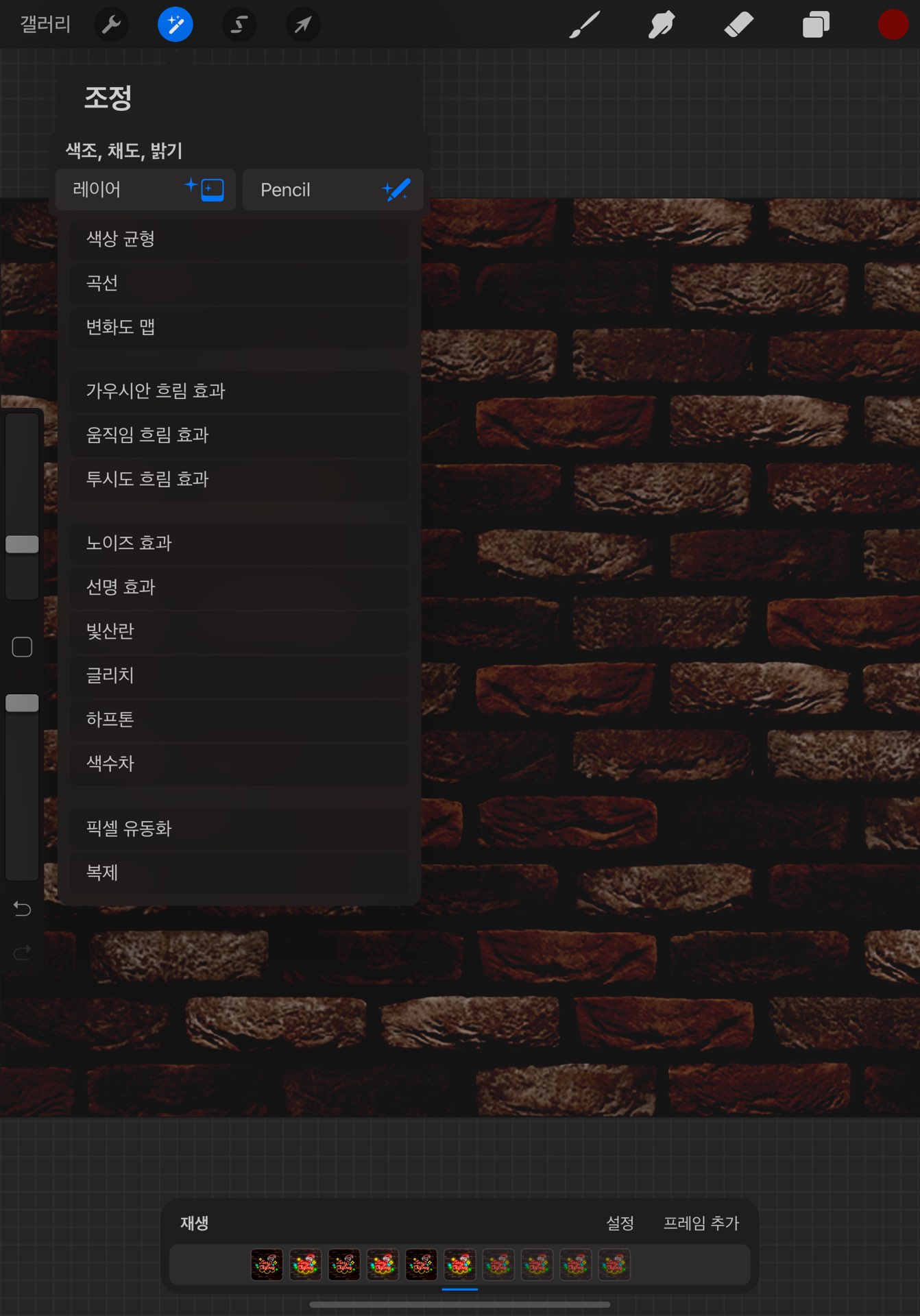
3. 채도를 20~30% 정도로 낮춥니다.
밝기는 벽돌 이미지마다 다르니 적당히 봤을 때 캄캄한 밤 느낌이 들 정도로 조정합니다.
한다여사는 밝기를 25%~30% 정도 설정했던 것 같습니다.

4. 벽돌 이미지가 준비되었다면 이제는 네온사인을 그릴 차례인데요.
핀터레스트에서 가장 마음에 드는 네온 이미지를 다운로드하으셨다면
그 이미지를 프로 크리에이트에서 열어주세요. 방법은 위 2번과 같습니다.
삽입한 이미지 위에 레이어 생성 후 선 따기 합니다.

5. 빛 브러시 중 라이트펜으로 따라 그립니다.
색상 선택은 디스크에서 1시~2시 방향에 있는 색을 선택하면 네온 색상과 비슷합니다.
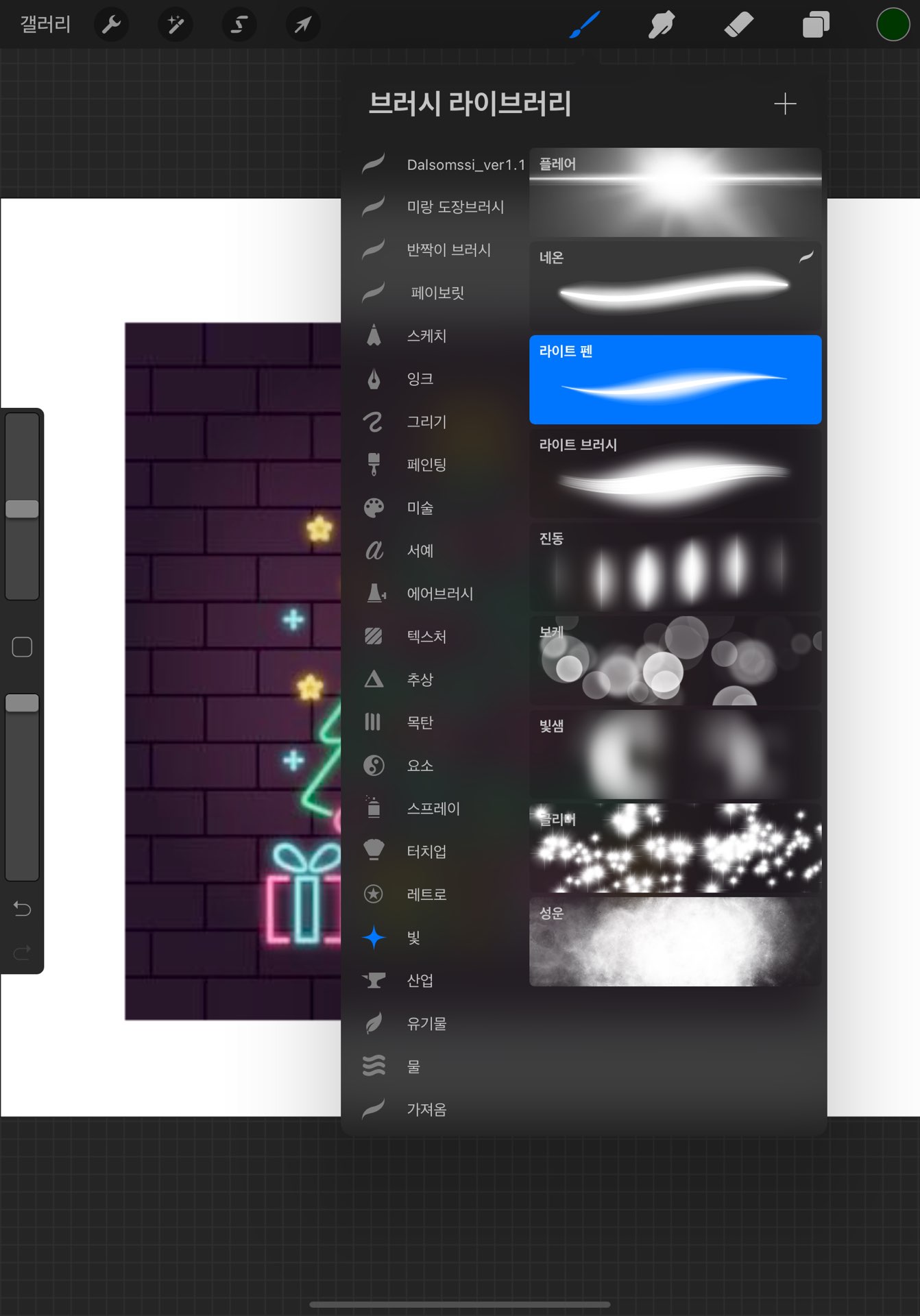

6. 선 따기가 끝났다면 이제는 빛 번짐 효과를 줄 차례입니다.
네온사인 그린 레이어 밑에 새 레이어를 만든 후 에어브러시 중 소프트 브러시로 빛 번짐 효과를 줍니다.
아래 이미지 보시면 네온사인 주변에 같은 색상으로 뿌옇게 색이 번진 거 보이시죠? 진하지 않게 은은하게 네온 주변을
칠해줍니다.

7. 그럼 이제 벽돌과 네온사인 빛 번짐 이미지까지 세 가지 이미지가 준비되었지요.
그럼 네온사인 gif를 만들려면 반짝반짝할 때 두 가지 이미지가 필요합니다.
밝게 빛나는 이미지와 불 꺼진 이미지 이렇게 두 가지입니다.
즉 두 그룹으로 만들어서 반짝이는 gif를 만들어 볼게요.
첫째 그룹-어두운 이미지(벽돌 레이어, 네온사인 레이어)


두 번째 그룹 -빛나는 이미지(벽돌 레이어, 빛 번짐 레이어, 네온사인 레이어)
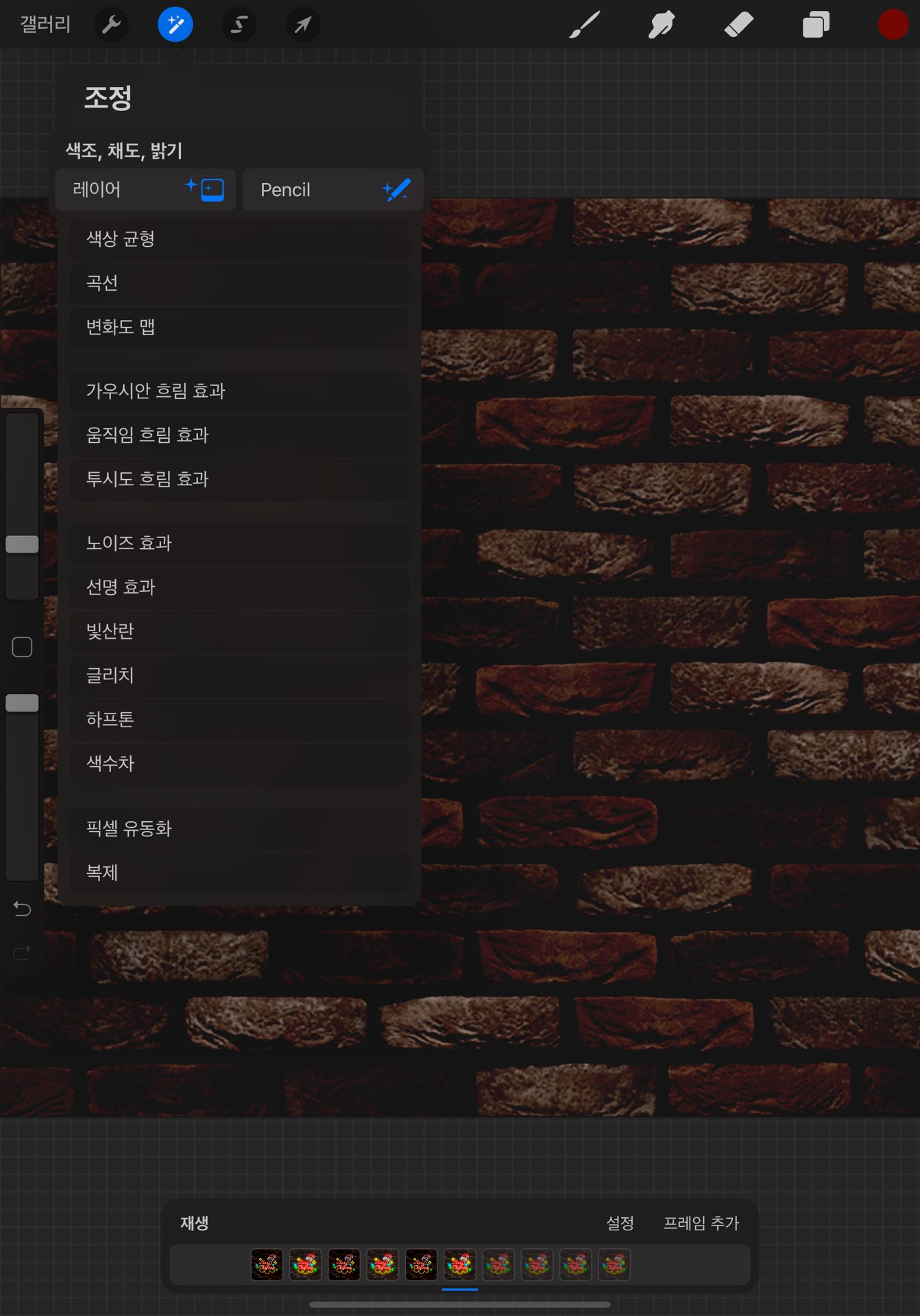


8. 두 그룹에 들어갈 레이어를 복제하는 방법은 복제할 레이어를 오른쪽에서 왼쪽으로 밀어주면 복제라는 글자가 나타납니다. 복제를 클릭해서 레이어 복제를 합니다.
그룹을 만드는 방법은 맨 위 레이어를 선택한 다음 그룹을 만들 레이어를 아래에 배치한 다음 왼쪽에서 오른쪽으로 레이어를 밀어주면 맨 위에 그룹이라는 글자가 나타나는데 그 그룹을 클릭해서 각각의 그룹을 만들 수 있습니다.
아래 이미지 참고하세요.

한다가 생성한 레이어 그룹을 참고해주세요
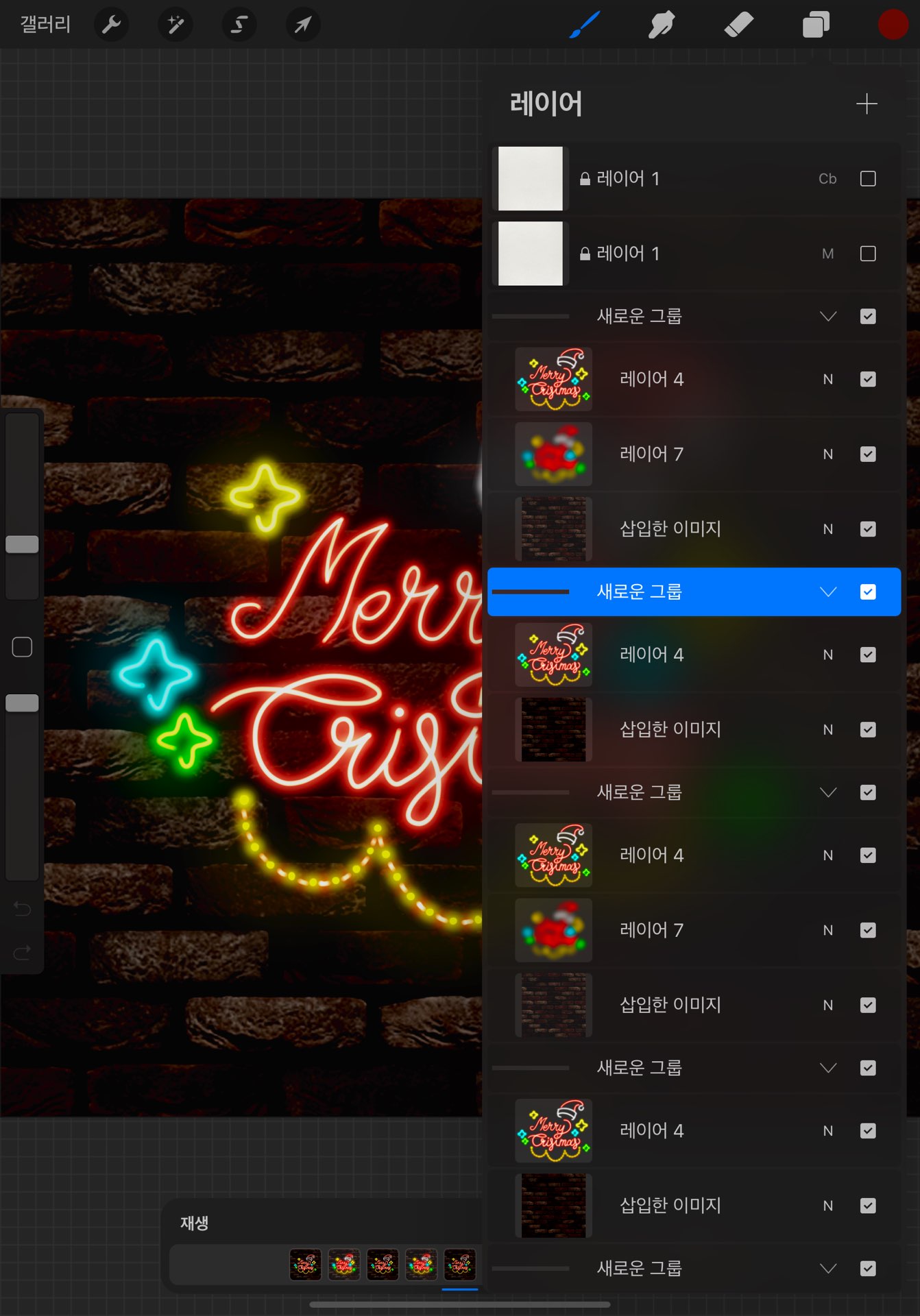
9. 이렇게 두 그룹으로 만든 다음 프로크리에이트 상단의 동작 툴 캔버스에서 애니메이션 어시스트를 클릭합니다.

10. 애니메이션 어시스트가 활성화되면 아래 애니메이션 조정 창이 뜹니다.
아래 프레임 복제 배치를 통해 반짝이는 네온 gif를 완성할 수 있습니다.
아래 프레임에 두 개의 그룹이 나타나는데 복제후 드래그해서 프레임을 배치시킵니다.
프레임을 추가해서 깜박이는 시간을 조절할 수 있습니다.
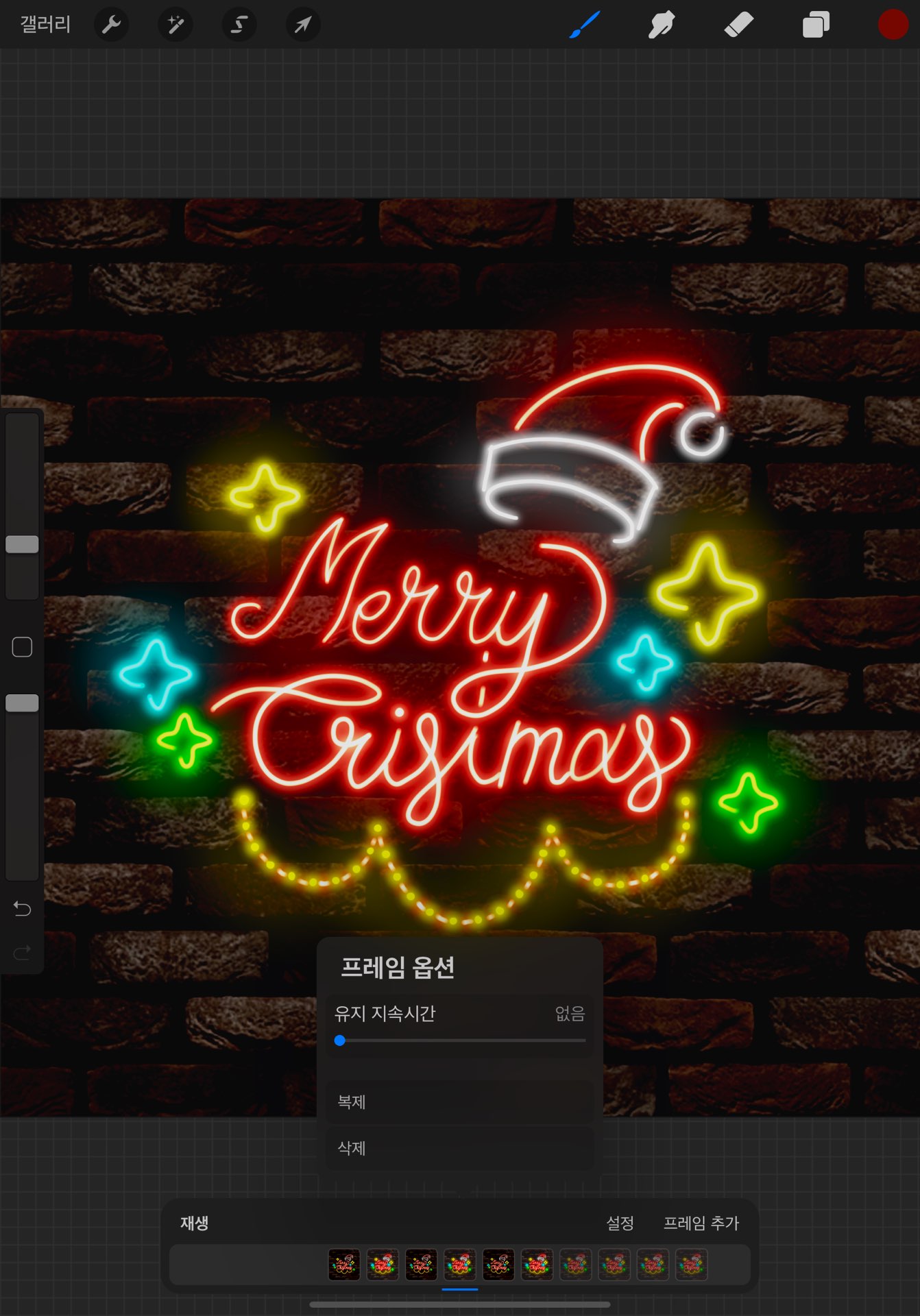
11. 내가 원하는 깜박임을 생각해서 프레임을 배치시킨 후 프레임 설정을 누릅니다.
프레임 설정에서 핑퐁에 설정, 초당 프레임을 통해 속도를 조절합니다.

그러면 이제 레트로 감성의 네온 이미지가 완성되었습니다.
네온 이미지도 디테일을 살려서 전선까지 그려 넣어서 만들 수 있지만 오늘은 여기까지만 하겠습니다.
직접 만들어 보면 30분도 안돼서 만들 수 있지만 포스팅으로 표현하자니 설명만 장황하니 길어지는 것 같네요.
완성된 gif는 프로크리에이트 상단의 동작 툴 공유에서 gif 이미지로 저장하시면 됩니다.
gif 파일 본을 업로드하려니 티스토리에서는 파일 용량이 커서 안되네요.
그래서 웹 레디로 저장한 파일 하나를 올려봅니다.

아래 동영상은 오늘 배운 이미지로 만든 움짤입니다.
처음만 따라 하려니 복잡한 것 같지만
한 번만 따라 해 보면 네온 이미지 하나 만드는데 30분도 안 걸립니다.
연말에 어울리는 네온사인 움짤로
유튜브 인트로와 홈페이지 그리고 티스토리를 장식해보세요.
만들기는 간단하지만 완성도는 높답니다.
<추천 포스팅>
2020/11/26 - [아이패드 활용하기] - 아이패드 프로 4세대 - 그림그리기 어플 프로크리에이트 예쁜 일러스트
아이패드 프로 4세대 - 그림그리기 어플 프로크리에이트 예쁜 일러스트
아이패드 프로 4세대 - 그림그리기 어플 프로크리에이트 예쁜 일러스트 작심삼일 인생에서 빠져나오는 게 한다인생의 큰 숙제인데요. 작심삼일, 금방 실증내기가 일상인 한다는 얼마 전에
handakim.tistory.com
2020/11/18 - [아이패드 활용하기] - 아이패드 프로 4세대 수채화 그림 그리기 - 아이유, 코스모스, 다육이 선 드로잉 -프로크리에이트
아이패드 프로 4세대 수채화 그림 그리기 - 아이유, 코스모스, 다육이 선 드로잉 -프로크리에이
아이패드 프로4세대 수채화 그림 그리기 - 아이유, 코스모스, 다육이 선 드로잉 프로크리에이트 한다에게 고급 장난감이 생겼다고 했었지요. 바로 아이패드 프로 4세대인데요. 요즘 아주 뽕을 뽑
handakim.tistory.com
'아이패드 활용하기' 카테고리의 다른 글
| 아이패드 프로 그림그리기 어플 - 프로크리에이트-엠마왓슨, 꽃 그림 (23) | 2020.12.09 |
|---|---|
| 아이패드 프로 4세대 - 그림그리기 어플 프로크리에이트 예쁜 일러스트 (12) | 2020.11.26 |
| 아이패드 프로 4세대 수채화 그림 그리기 - 아이유, 코스모스, 다육이 선 드로잉 -프로크리에이트 (4) | 2020.11.18 |
| 아이패드 그림 그리기 어플 - 프로크리에이트 수채화- 가을 이미지, 꽃 일러스트, 카페 드로잉 (5) | 2020.11.12 |
| 아이패드 프로4세대 - 프로크리에이트 수채화그리기, 종이질감 표현하기 초보 꿀팁 (9) | 2020.11.05 |




댓글